プロジェクト設定
プロジェクト設定パネルで、プロジェクトの長さ、時間カウンタに示される時間単位、カメラの視野法と背景の調整ができます。
プロジェクト設定をクリックし、プロジェクト設定パネルを開きます。
プロジェクト設定パネル
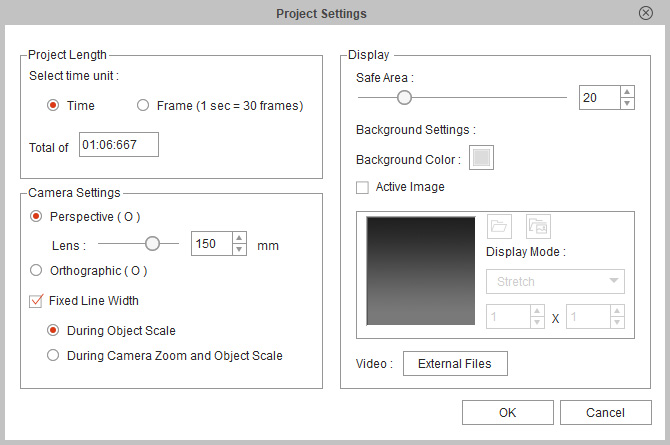
- 時間単位の選択: フレーム形式または時刻形式のいずれかで時間単位を表示することができます。
- アニメーションの長さ:
各プロジェクトのデフォルトの長さは 2,000 フレームです。
最大フレーム数は 27,000、つまり最大で 15 分です。
選択した時間単位に基づいてプロジェクトの長さを設定することができます。
- 時間単位がフレームに設定されている場合、必要なフレーム数を入力します。 1 秒間で 30 フレームあります。
- 時間単位が時間に設定されている場合は、必要な時間の長さ(mm:ss:sss)を入力します。
このグループ内の設定は、シーン内のオブジェを拡縮またはズームインあるいはズームアウトすることにより、オブジェを静止または刻々と変化させることができます。
- オブジェクトのスケール時: この設定では、オブジェの拡縮に合わせオブジェの外郭を変更するか否かを選択することができます。


OFF
(いくつかの体の部分が拡縮されます)ON
(線幅が統一され固定されます) - カメラのズームとオブジェクトのスケール時: この設定では、オブジェの拡縮、ズームインあるいはズームアウト、または Z 値の変更に合わせ外郭を変更するか否かを選択することができます。


OFF
ON
 注記:
注記:2つの設定の内ひとつをアクティブにした後は、手動で線幅を設定する必要があります。
セーフエリアがステージ上のエクスポート可能領域を決定します。以下に示すように、青い長方形で示されます: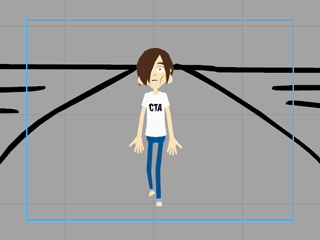
-
セーフエリアを使用すると、ステージ外にある、但し特定の時間でアニメーション化されるオブジェ (キャラクター、プロップなど) を特定する、あるいは編集することができます。
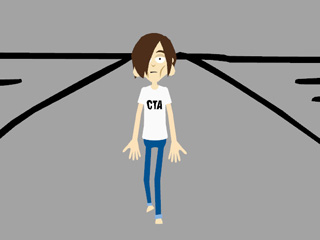
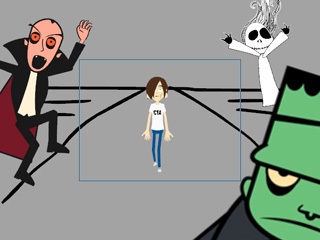
セーフエリア無しのステージ (CrazyTalk Animator 1)
ステージ内のオブジェだけを見ることができます。セーフエリア有りのステージ (CrazyTalk Animator 2)
ステージ外のオブジェを表示し編集することができます。 -
スライダをドラッグして、理想の外側のエリアを表示します。
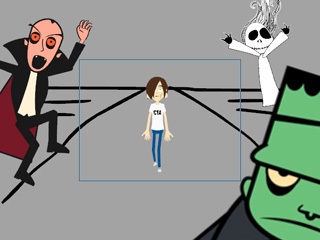
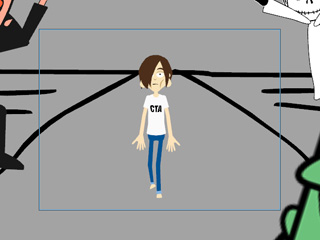
セーフエリア = 100
セーフエリア = 50
- レンダ設定パネルのフレームサイズまたは出力サイズを設定し、エリアのサイズを決めることができます。
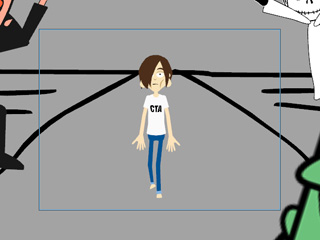
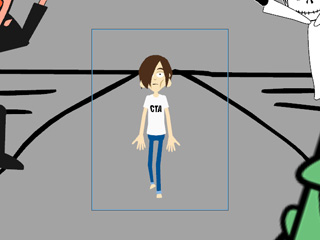
セーフエリア = 50
フレームサイズ = 800 x 600セーフエリア = 50
フレームサイズ = 600 x 800 - セーフエリア内のスクリーンのみメディア(画像、動画)にエクスポートすることができます。

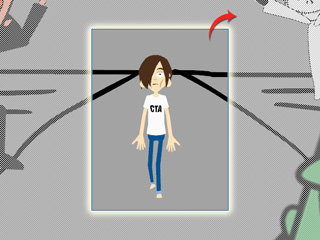
セーフエリア内のオブジェのみエクスポートされます。
本セクションでは、ソリッドカラーまたは事前に用意された画像にプロジェクトの背景を設定することができます。
- 現在のプロジェクトの背景にソリッドカラーを使用するには、カラーピッカーをクリックします。
-
事前に用意された画像を背景として使用するには、選択画像ボックスをチェックし、
 ボタンをクリックします。
ボタンをクリックします。
ディスプレイモードドロップダウンリストから、画像背景のマッピング方法を選択してください。

事前に用意された画像
拡張

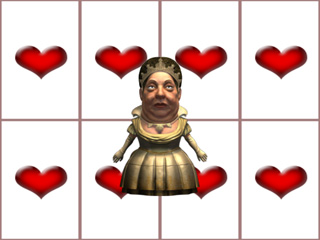
フィット
タイル
2 X 4
デフォルトでは、Cartoon Animator がロードされたすべての動画ファイルを圧縮します。
これによりプロジェクトの総サイズが大きくなります。
これを防ぐには、外部ファイルボタンをクリックし外部ファイルとしてすべての動画ファイルを保存することができます。
これによりプロジェクトのオーバーサイズ問題を解決することができます。
ただし、別のフォルダ先にプロジェクトを移す場合、プロジェクトファイルと一緒にすべての動画ファイルも移してください。
